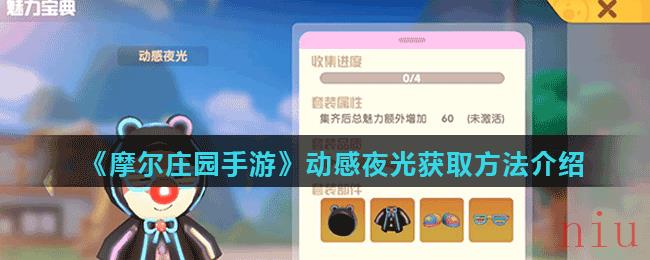《IE浏览器》打不开网页解决方法
发布时间:2023-10-28 20:23:00来源:阅读:
很多用户在Windows操作系统中一直在使用IE浏览器,比起其他浏览器软件,这款自带的浏览器更加的简洁和好用。有些情况用户使用IE浏览器时无法正常使用以及开启网页,那么ie浏览器打不开网页怎么办呢?还不知道的小伙伴快来一起看看《IE浏览器》打不开网页解决方法的相关内容吧。

《IE浏览器》打不开网页解决方法
网页打不开的原因有很多很多种,下面依据一些常见情况为各位用户解答。
一、DNS缓存
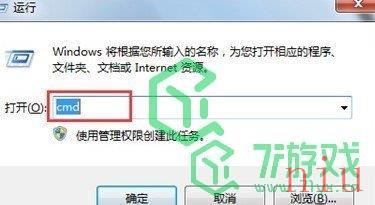
1、运行(Windows+R)中输入cmd。

2、在新弹出的命令提示符窗口中输入“ipconfig /displaydns”。
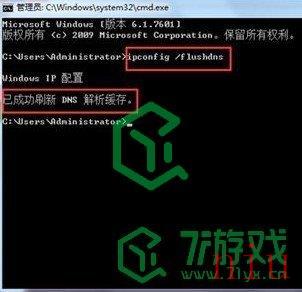
3、再输入命令“ipconfig /flushdns”。
4、通过上述操作可以查看历史DNS地址,以及清除相关DNS解析缓存,在完成操作后尝试刷新浏览器并使用。
二、重置设置
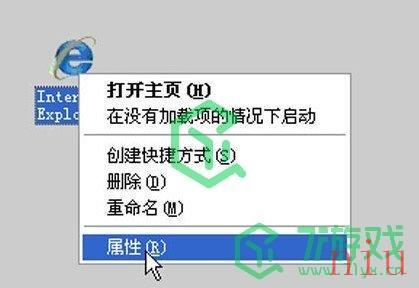
1、右击桌面的浏览器图标,选择“属性”选项。
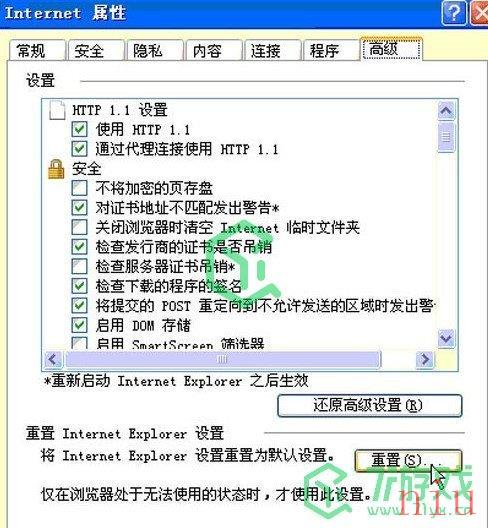
2、在属性设置中,选择高级并点击下方的重置按钮。

3、完成浏览器设定重置后,再次尝试使用IE浏览器打开网页。
以上就是本期关于《IE浏览器》打不开网页解决方法的全部内容了,要想获取更多游戏资讯请点击关注。
上一篇:《支付宝》2023年10月20日蚂蚁庄园每日一题答案
下一篇:最后一页
相关资讯
- 《Pixiv》打不开解决方法一览
- 《uc浏览器》网页视频保存方法
- 《全民爱答题》打不开解决方法
- 《天府健康码》打不开解决方法
- 《王者荣耀》分享钥匙打不开领不了解决方法介绍
- 《IE浏览器》兼容模式设置教程
- 《IE浏览器》我的电脑本地储存位置
- 《UC浏览器》设置默认浏览器方法
- 《uc浏览器》阅读模式开启方法
- 《夸克浏览器》倍速播放视频方法
- 《夸克浏览器》网页翻译功能介绍
- 淘宝登录不了,登录网页打不开
- 谷歌浏览器清理缓存方法
- 谷歌浏览器版本查看方法
- Win10 Edge浏览器的安装路径在哪里
- 《夸克浏览器》安全性介绍
- 《云原神》网页版时间限制解除方法
- 《天谕手游》核心内容包和扩展资源包重复下载解决方法
- 《学信网》手机号码已被注册解决方法
- 《崩坏星穹铁道》等级不足无法领取预抽卡奖励解决方法
应用推荐
-

七星浏览器最新版(网页浏览工具)V2.1.62.0
34.13 MB
-

BrowsingHistoryView(浏览器历史记录查看工具)v2.46 绿色版
529KB
-

Toucher触摸屏浏览器下载
41.33M
-

佐罗浏览器下载
1.8M
-

易狐浏览器下载
23.8M
-

海旭安全浏览器下载
5.09M
-

狂速浏览器下载
1.4M
-
网页图片批量下载专家下载
16.7MB
-

cutterman(附安装使用方法) v3.2.0 免费版
1.3M
-

乱码察看器 (乱码解决工具)v2.22 绿色版
532K
-

极客看图(图像浏览软件)1.0.0.1 电脑版
3.5M
-

神奇网页图片热区软件(网页图片设置工具)v3.0.0.202 最新版
8.80 MB
-

秋秋网页下载器(网页下载工具)V3.3.0.0 正式版
511KB
-

CoffeeCup Web Form Builder下载
22.15 MB
-

DameWare NT Utilities下载
51.84M
-

DebugView下载
0.28MB
-

Fast Browser Cleaner下载
2.37MB
-

MATLAB R2019a破解文件
18.61GB
-

MiTeC Mail Viewer下载
1.4M
-

Muse CC 2017破解版
1.71MB
-
1
 《逆水寒手游》云捏脸入口位置一览
《逆水寒手游》云捏脸入口位置一览2023-09-25
-
7
酒店经营手游推荐